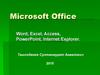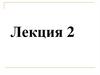Похожие презентации:
Как работать с Office Mix
1. Как работать с Office Mix?
2.
• OFFICE MIX ПРЕДСТАВЛЯЕТ СОБОЙ ДОПОЛНЕНИЕ К POWERPOINT, КОТОРОЕ ДАЁТВОЗМОЖНОСТЬ УСОВЕРШЕНСТВОВАТЬ ПРЕЗЕНТАЦИИ, НАПРИМЕР, НЕ ПЕРЕХОДЯ В
ДРУГИЕ ПРОГРАММЫ, ДЕЛАТЬ НА СЛАЙДЕ АУДИО- И ВИДЕОЗАПИСИ, СОЗДАВАТЬ
ОПРОСЫ И ДРУГОЕ. , OFFICE МИКС ДЕЛАЕТ ПРЕЗЕНТАЦИИ POWERPOINT НАМНОГО
БОЛЕЕ ИНТЕРАКТИВНЫМИ . ВЫ ДАЖЕ МОЖЕТЕ НАПРЯМУЮ ПИСАТЬ И РИСОВАТЬ В
ВАШЕЙ ПРЕЗЕНТАЦИИ. ЭТИ ИНТЕРАКТИВНЫЕ ПРЕЗЕНТАЦИИ НАЗЫВАЕМЫЕ МИКСЫ, И
МОГУТ БЫТЬ ПРОСМОТРЕНЫ ПРАКТИЧЕСКИ ЛЮБОГО УСТРОЙСТВА, ОСНАЩЕННОГО
ВЕБ-БРАУЗЕРОМ.
3. Как установить Office микс?
КАК УСТАНОВИТЬ OFFICE МИКС?1. НА ВАШЕМ КОМПЬЮТЕРЕ ДОЛЖЕН БЫТЬ УСТАНОВЛЕН OFFICE 2013 ИЛИ OFFICE 365.
2. НЕОБХОДИМО СКАЧАТЬ OFFICE MIX. СДЕЛАТЬ ЭТО МОЖНО СОВЕРШЕННО
БЕСПЛАТНО, ПРОЙДЯ ПО СЛЕДУЮЩЕМУ АДРЕСУ:HTTPS://MIX.OFFICE.COM
3. ПОСЛЕ СКАЧИВАНИЯ ЛЮБАЯ ПРЕЗЕНТАЦИЯ НА ВАШЕМ КОМПЬЮТЕРЕ БУДЕТ
ОТКРЫВАТЬСЯ С ВКЛАДКОЙ MIX. НЕСМОТРЯ НА ТО, ЧТО ПУНКТЫ МЕНЮ
АНГЛОЯЗЫЧНЫЕ, УПРАВЛЕНИЕ ИМИ НАСТОЛЬКО ПРОСТО, ЧТО НЕ ВЫЗЫВАЕТ
ТРУДНОСТЕЙ ДАЖЕ У ЧЕЛОВЕКА, СОВЕРШЕННО НЕ ВЛАДЕЮЩЕГО АНГЛИЙСКИМ
ЯЗЫКОМ.
4. Рассмотрим подробнее вкладку MIX слева направо.
РАССМОТРИМ ПОДРОБНЕЕ ВКЛАДКУ MIX СЛЕВАНАПРАВО.
• КАК ТОЛЬКО ОН БЫЛ ЗАГРУЖЕН И УСТАНОВЛЕН, ЗАПУСТИТЕ POWERPOINT 2013
В ВАШЕЙ СИСТЕМЕ.
5. Record • Записи
RECORD • ЗАПИСИПервый блок, Record, представлен одним пунктом Slide Recording– «Запись слайдов». Вы
можете записать аудио-сопровождение слайда при желании визуализировав его
видеозаписью. Для этого нужно включить микрофон, камеру и кнопку «Рекорд» справа
вверху на слайде. Можно использовать эффект параллельного следования, когда то, что Вы
говорите, сопровождается Вашими заметками на экране по мере появления звука. Для этого
нужно взять перо или маркер (справа внизу на слайде) и запись звука сопровождать
рисунками.
6.
ПАНЕЛЬ ЗАПИСИ: ЭТА
ПАНЕЛЬ ИНСТРУМЕНТОВ СОДЕРЖИТ
ПАРАМЕТРЫ ДЛЯ ЗАПИСИ АУДИО,
АУДИО И ВИДЕО, ПРОСМОТРА ИЛИ
УДАЛЕНИЯ ЗАПИСЕЙ И ДР.
ПАНЕЛЬ ИНСТРУМЕНТОВ »
РИСОВАНИЕ»: ПРЕЖДЕ ВСЕГО, ОНА
СОСТОИТ ИЗ РАЗЛИЧНЫХ ЦВЕТОВ,
ДОСТУПНЫХ ДЛЯ ВИРТУАЛЬНОГО
ПЕРА, КОТОРЫЕ ВЫ МОЖЕТЕ
ИСПОЛЬЗОВАТЬ, ЧТОБЫ
ПРОКОММЕНТИРОВАТЬ ИЛИ
РИСОВАТЬ НА СЛАЙДАХ. КРОМЕ ТОГО,
ОН ТАКЖЕ СОДЕРЖИТ ВИДЕО-ПРЕВЬЮ
НАВЕРХУ, КОТОРЫЙ ПОКАЗЫВАЕТ
ПРЕДВАРИТЕЛЬНЫЙ ПРОСМОТР
ВИДЕО, ЕСЛИ ВАМ ВЫБРАТЬ АУДИО И
ВИДЕО.
СЛАЙД ПРОСМОТР: ЭТО
ЯВЛЯЕТСЯ ГЛАВНОЙ РАБОЧЕЙ
ОБЛАСТЬЮ, И ВСЕ, ЧТО ВЫ МОЖЕТЕ
ДОБАВИТЬ К ВАШЕМУ СЛАЙД(Ы),
ТАКИЕ КАК ВИРТУАЛЬНЫЕ РИСУНКИ,
АУДИО/ВИДЕО ЗАПИСИ И ДР., ЗДЕСЬ
ПОЯВИТЬСЯ.
7.
• МОЖНО ТАКЖЕ СОХРАНИТЬ ПРЕЗЕНТАЦИЮ КАК ФАЙЛ ВИНДОВС МЕДИАВИДЕО С РАСШИРЕНИЕМ .WMV. ЕСЛИ ВЫ ХОТИТЕ СОХРАНИТЬ ПРЕЗЕНТАЦИЮ
КАК РОЛИК В ФОРМАТЕ .MP4, ВОСПОЛЬЗУЙТЕСЬ КНОПКОЙ EXPORT TO VIDEO.
8.
•ПУНКТ QUIZZES VIDEOS APPSПОЗВОЛЯЕТ СОЗДАВАТЬ ОПРОСЫ.
9.
Пункт Screen Recording служит для создания скриншота (записиэкрана) со звуковым сопровождением. Пункт – «Снимок» - быстрая
вставка в документ любого открытого на компьютере окна.
10.
• ПУНКТЫ «ДОБАВИТЬ ВИДЕО» И «ДОБАВИТЬ ЗВУК»ПОЗВОЛЯЮТ СНАБДИТЬ ПРЕЗЕНТАЦИЮ УЖЕ ГОТОВЫМИ
АУДИО- ИЛИ ВИДЕОФАЙЛАМИ С ВАШЕГО КОМПЬЮТЕРА.
11.
Блок Mix относится к работе с готовыми миксами (Preview предварительный просмотр созданного микса, Upload to Mix – егозагрузка в облачное хранилище, My Mixes позволяет просмотреть
все ваши миксы, созданные и загруженные ранее).
12.
• СЛЕДУЮЩИЙ БЛОК ПОСВЯЩЕН РАБОТЕ С ВИДЕО (ЭКСПОРТ ВИДЕО, ЕГОПУБЛИКАЦИЯ В ОФИС 365), ТРИ ПОСЛЕДНИЕ БЛОКА – ОБУЧЕНИЕ, ПОДДЕРЖКА
(SEND FEEDBASK, HELP) И ОБНОВЛЕНИЕ (OFFICE MIX UPDATE) ОФИСМИКС.

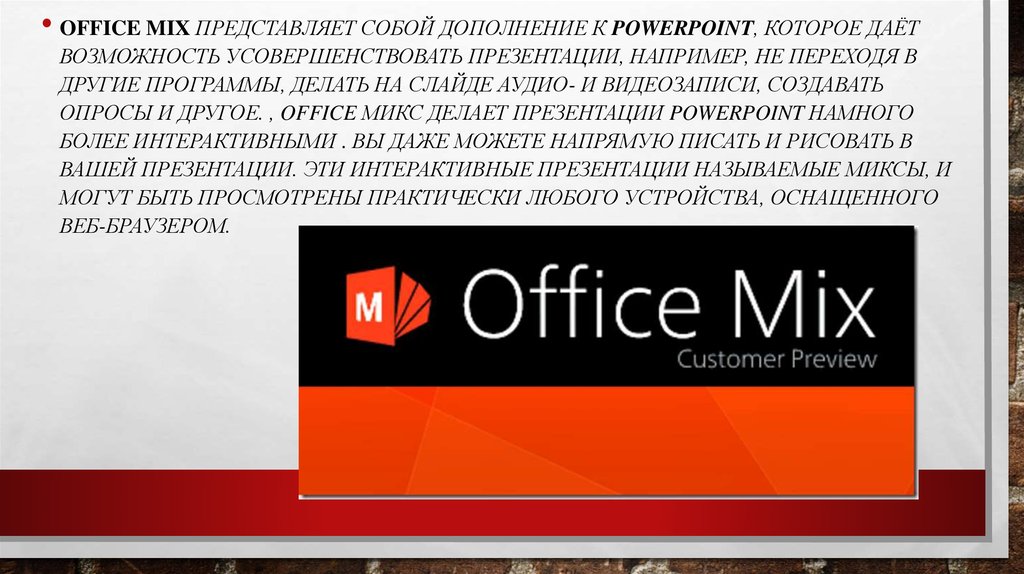


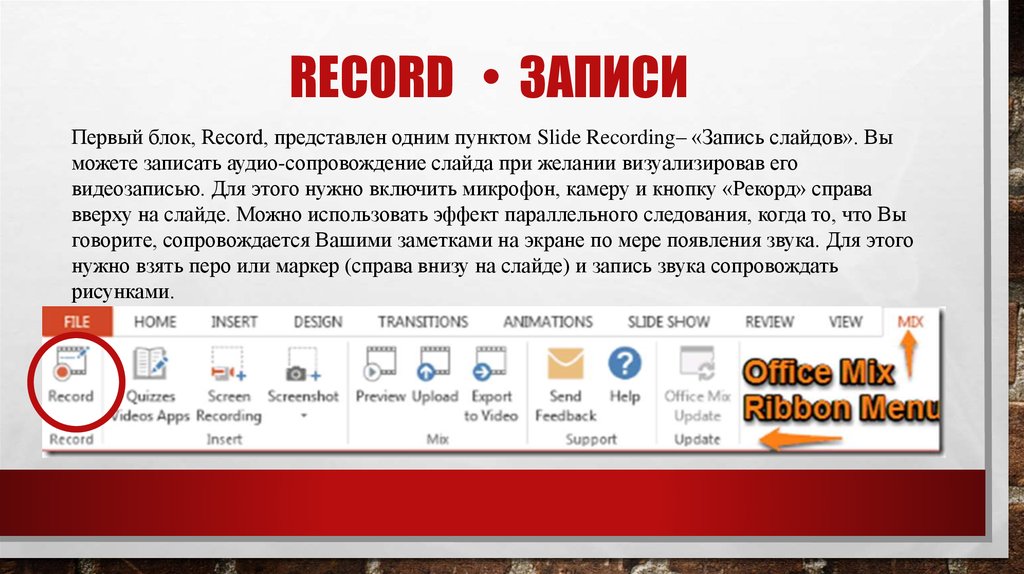
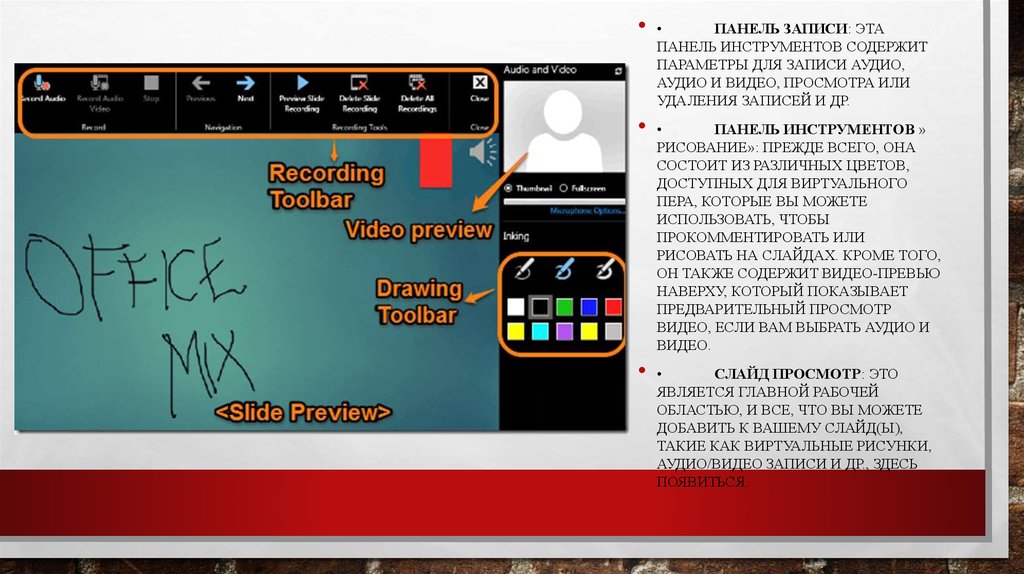



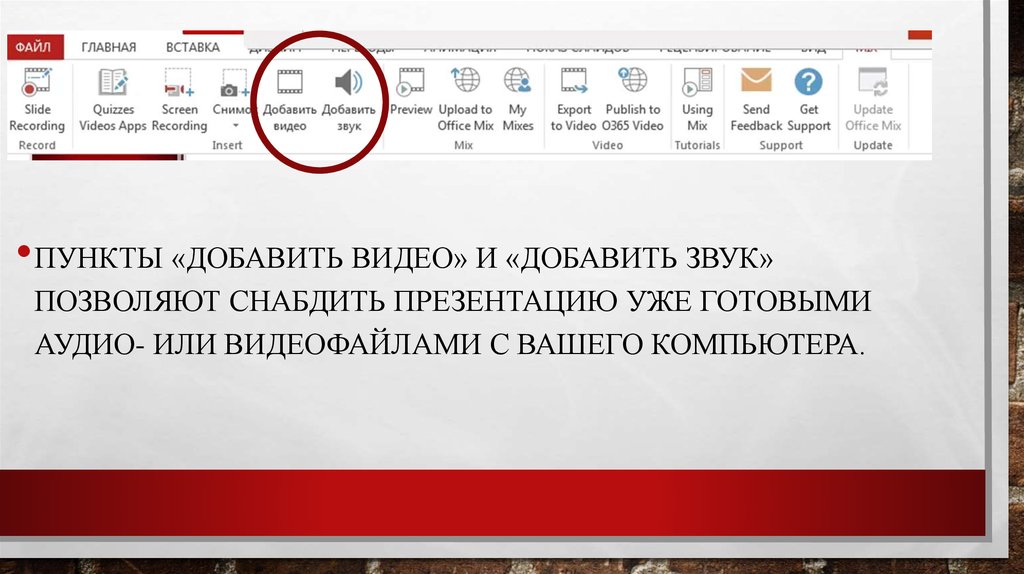



 Программное обеспечение
Программное обеспечение